JT452 
Forenlegende
  
Dabei seit: 24.01.2004
Beiträge: 5.052
Herkunft: Hamburg
 |
|
 Fix it Center in der Praxis (Update 19.05.2011) Fix it Center in der Praxis (Update 19.05.2011) |
     |
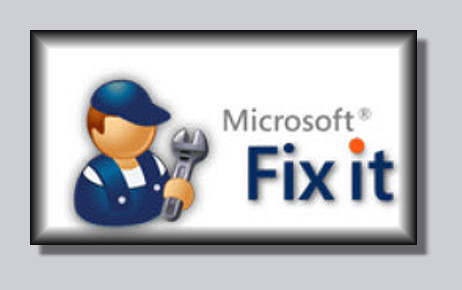
Einleitung:
Für die kleinen und mittleren Softwarefehler bietet Microsoft die sogenannten Fix it Tools, die wir uns mal etwas intensiver angeschaut haben. Dabei handelt es sich um eine Vielzahl von kleinen Helferlein, die uns dabei unterstützen, eben diese Fehler oder Unzulänglichkeiten auf unserem System zu beheben. Wunder dürfen wir aber nicht erwarten und unser System muss noch funktionieren. Andernfalls können wir die Seite natürlich nicht aufrufen. Bei der Diagnose werden entweder kleine Fehler automatisch behoben oder es werden uns Hinweise in schriftlicher Form gegeben, welche Möglichkeiten existieren, um das Problem zu lösen. Um diesen Service nutzen zu können, sind Administratorrechte nötig. Wir müssen uns also entweder mit dem bei der Installation erstellten Administratorkonto
oder aber mit einem Standardkonto mit Administratorrechten am PC anmelden und hierrüber die Seite aufrufen. Diese kleinen und fleißigen Helferlein sind für alle Windows-Versionen ab Windows XP geeignet. Hierbei wird nichts auf dem PC nachhaltig installiert und die fleißigen Kerlchen richten auch keinen Schaden an.
An einem kleinen Beispiel werden wir nun zeigen, wie diese besondere Form des Supports auf unserem Windows 7 Professional 64 System funktioniert. Hierzu rufen wir die entsprechende Seite in unserem Browser auf:
Microsoft Fix it Center
Nach dem Aufruf der Seite werden wir zunächst freundlich begrüßt und uns stehen sofort die einschlägig bekannten Symbole der Microsoft-Produkte zur Verfügung. Hier können wir nun auswählen, für welches Produkt wir Hilfe oder Tipps benötigen. In unserem Beispiel haben wir Windows ausgewählt.
 
Im unteren Bereich der Seite sehen wir nun eine Auswahl der angeboten Hilfe. Am Ende dieser Liste sehen wir die Anzahl der vorhanden Tipps in dieser Sektion.

Da ein PC bekanntlich nie schnell genug sein kann, entscheiden wir uns für die Option PC beschleunigen bzw. die allgemeine Leistung des Systems verbessern. Wir klicken also auf die blaue Schrift und sind sehr gespannt. Es öffnet sich eine neue Registerkarte oder ein neues Browserfenster und wir klicken hier auf Jetzt ausführen.

Am unteren Monitorrand sehen wir nun ein Popup und wir entscheiden uns für die Option Ausführen. Die anschließende Sicherheitswarnung der Benutzerkontensteuerung bestätigen wir mit Ja. Dann wird temporär ein kleines Helferlein heruntergeladen, welches das bestehende Problem untersucht und beseitigt oder Vorschläge zur Fehlerbehebung macht.
 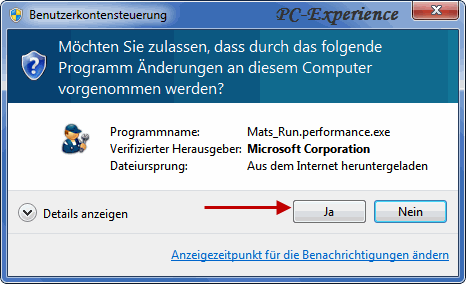
Diese kleine Datei lässt sich auch speichern. Die nochmalige Ausführung kann aber wiederum nur über ein Administratorkonto gestartet werden. Standarduser ohne Adminrechte bekommen einen entsprechenden Hinweis in Textform gezeigt bei dem Versuch, diese Datei ausführen zu wollen. Selbst bei einem Rechtsklick auf die Datei und der Auswahl Als Administrator ausführen lässt sich der Vorgang nicht ausführen.
 
Nachdem wir den Microsoft-Lizenzvertrag und die Datenschutzerklärung gelesen haben klicken wir auf Annehmen und wählen im nächsten Fenster die obere Option zur automatischen Korrektur der erkannten Probleme aus.
 
Es werden eventuelle Probleme ermittelt und uns wird ein Vorschlag unterbreitet, was wir machen können. In unserem Beispiel hat Fix it festgestellt, dass Autostart-Programme den Systemstart verzögern können. Als Vorschlag sollten wir die Systemkonfiguration öffnen. Wir klicken also auf den Vorschlag und es wird sofort der richtige Reiter aktiviert. Wir erkennen, dass sich hier Programme reingeschmuggelt haben, die zum Betrieb des Systems nicht benötigt werden. In unserem Beispiel sind es drei Acronis-Einträge sowie das Catalyst Control Center. Wir entfernen die Haken bei den jeweiligen Einträgen, klicken auf übernehmen machen aber zunächst keinen Neustart. Wir möchten diese Aktion im Fix it Center schließlich zuerst abschließen.
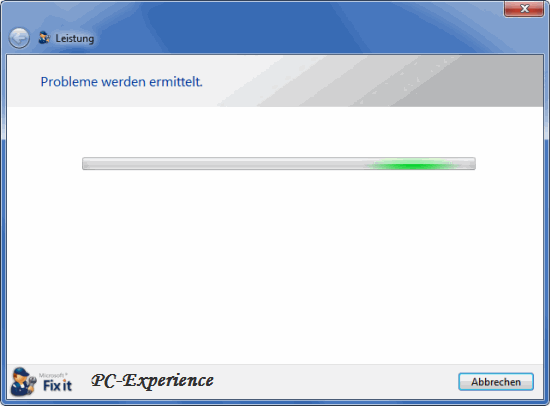 
 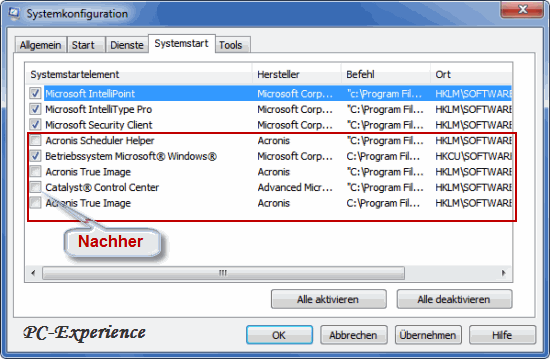
Wir sehen wieder das vorige Fenster und klicken hier auf Weiter. Es öffnet sich ein neues Fenster, wo wir auf die blaue Schrift Berichtsdetails anzeigen klicken.
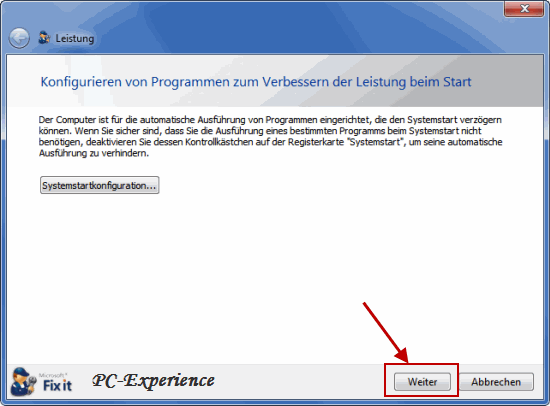 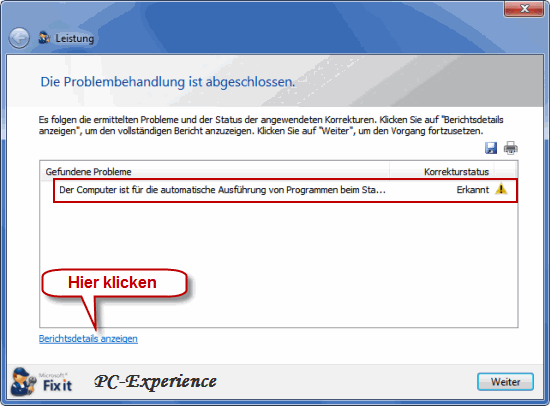
Es wird eine Liste angezeigt mit den erfolgten Überprüfungen. An oberster Stelle sehen wir das gefundene Problem, welches wir in diesem Beispiel gemäß des Vorschlags selbst behoben haben. In der weiteren Auflistung können wir uns ansehen, was bei dieser Überprüfung alles untersucht wurde. Nachdem wir uns die Ergebnisse angesehen haben, klicken wir auf den Button Weiter.
 
Nun haben wir die Möglichkeit, Microsoft mitzuteilen, ob die Aktion erfolgreich war. Wir setzen also einen Punkt bei Ja, das Problem wurde behoben und klicken auf Absenden. Danach haben wir die Möglichkeit, eine Verknüpfung für die erneute Verwendung des Fix it Centers auf dem Desktop zu erzeugen. Wir klicken also in das Kästchen und auf unserem Monitor haben wir nun eine direkte Verknüpfung zum Fix it Center. Ein Klick auf Fertigstellen beendet die Aktion. Wir haben dann noch die Wahl weiterer Problembehebungen und können andere Optionen auswählen.
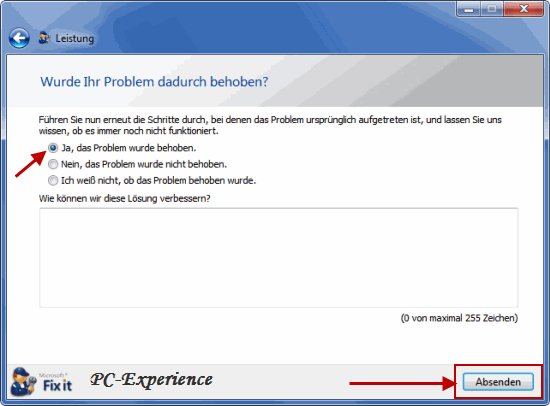 
Fazit:
Das war nur eine der vielen Möglichkeiten, mit Hilfe des Fix it Centers Computerprobleme lösen zu können. Wir dürfen hier aber nicht zu viel erwarten, denn die hier angebotene Hilfe kann nur häufig auftretende kleinere Probleme lösen. Genau für diese ist das Fix it Center eine gute Adresse als erste Anlaufstation. Je nach gewählter Rubrik werden bis zu 172 Hilfestellungen geboten. Teilweise mit automatischer Fehlerbehebung und teilweise durch explizite Tipps. Reinschauen lohnt sich in jedem Fall. Wer mit dem Fix it Center nicht zurechtkommen sollte, darf sich selbstverständlich bei uns im Forum melden.
Weiterführende Links
Artikel und Workshops für Windows 7
Euer PC-Experience Team
|
|















